エンティティのパターンを作成(Creating Patterns of Entities)
Pattern コマンドを使用して、指定したエンティティのコピーを
これらのタイプに応じて、パターン(Pattern)ダイアログ ボックスには 3 つのタブ(円形(Circular)、線形(Linear)、およびパス(Path))が表示されます。
コピーされたエンティティは、画層、線色、線種、線幅など、元のエンティティのすべてのプロパティを継承します。
自動調整パターン
自動調整パターンと非自動調整パターンを作成できます。自動調整パターン内のエンティティは、その関係を保持します。自動調整パターンでは、パターン内の個々のアイテムを変更するのではなく、エンティティを全体で編集できます。非自動調整パターンでは、1 つの項目を編集しても他の項目には影響しません。
パターンを自動調整にするには、パターン(Pattern)ダイアログボックスの円形(Circular)または線形(Liniear)タブの設定(Settings)セクションで、自動調整(Associative)オプションをアクティブ化します。
自動調整パターンを編集するには、自動調整パターンの編集を参照してください。
パターンの自動調整を元に戻すには、分解(Explode)コマンドを使用します。
3D パターン
自動調整および非自動調整の、3D 線形パターンまたは 3D 円形パターンを作成できます。
3D 線形パターンの場合、Z 方向のレベルの数を指定することもできます。
3D 円形パターンの場合、スペース内の任意の 2 点を使用して回転軸を指定できます。
円形パターン
指定した中心点の周りに指定したエンティティをコピーすると、円形パターンを作成できます。コピーの数はユーザーが制御します。また、パターンしながらコピーを回転させることもできます。回転させない場合は、ソース エンティティとの整列を保ちます。
ソフトウェアは、指定された軸点と指定されたエンティティ上の基準点の間の距離に基づいて、円形パターンの半径を決定します。スナップ点を基点として使用することも、別の点を指定することもできます。
例:
8 個のアイテムを含む円形パターンを 360° に塗り潰します。
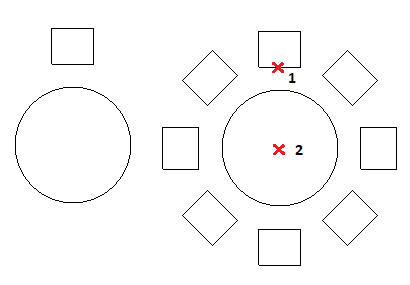
円形パターンを作成するには:
- 次のいずれかを実行します。
- リボンで、ホーム(Home) > 修正(Modify) > パターン(Pattern)をクリックします。
- メニューで、修正(Modify) > パターン(Pattern)をクリックします。
- Pattern と入力します。
- ダイアログ ボックスのパターン タイプ(Pattern type)で、円形(Circular)を選択します。
- エンティティを指定(Specify entities)
 をクリックし、エンティティを選択してパターンを生成して、Enter キーを押して選択を完了します。
をクリックし、エンティティを選択してパターンを生成して、Enter キーを押して選択を完了します。
選択を終了すると、ダイアログ ボックスは非表示になります。
ダイアログ ボックスでは、指定したエンティティの集合が要素と呼ばれます。
- 要素基点(Element base point)で、次を設定します。
- 最後に選択されたエンティティを使用(Use last entity selected)。最後に指定したエンティティの基点を使用します。
- X および Y。値を入力するか、基点を選択(Pick base point)
 をクリックして、グラフィックス領域で基点を指定します。
をクリックして、グラフィックス領域で基点を指定します。
- 軸の点(Axis point)で、X および Y に対してパターンの中心点の値を入力、または中心点を選択(Pick center point)
 をクリックします。
をクリックします。
- 軸を中心に要素の方向を設定(Orient elements about axis)を選択することにより、パターンしながらコピーを回転できます。設定しない場合、ソース エンティティとの整列を保ちます。
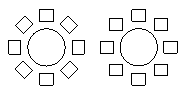
- 設定(Settings)で以下を設定します:
- OK をクリックします。
 注記: パターン(Pattern)ダイアログ ボックスで、プレビュー(Preview)をクリックすると、結果のパターンを作成しないで確認できます。このオプションを使用すれば、必要に応じて何度でもダイアログ ボックスに戻ることができます。その後、OK をクリックしてパターンを生成します。
注記: パターン(Pattern)ダイアログ ボックスで、プレビュー(Preview)をクリックすると、結果のパターンを作成しないで確認できます。このオプションを使用すれば、必要に応じて何度でもダイアログ ボックスに戻ることができます。その後、OK をクリックしてパターンを生成します。
直線パターン
エンティティの複数のコピーを線形パターンに作成できます。
行と列の数と、その間の間隔を指定できます。
線形パターンを作成するには:
- 次のいずれかを実行します。
- リボンで、ホーム(Home) > 修正(Modify) > パターン(Pattern)をクリックします。
- メニューで、修正(Modify) > パターン(Pattern)をクリックします。
- Pattern と入力します。
- ダイアログ ボックスのパターン タイプ(Pattern type)で、線形(Linear)を選択します。
- エンティティを指定(Specify entities)
 をクリックし、エンティティを選択してパターンを生成して、Enter キーを押して選択を完了します。
をクリックし、エンティティを選択してパターンを生成して、Enter キーを押して選択を完了します。
選択を終了すると、ダイアログ ボックスは非表示になります。
ダイアログ ボックスでは、指定したエンティティの集合が要素と呼ばれます。
- 要素基点(Element base point)で、次を設定します。
- 最後に選択されたエンティティを使用(Use last entity selected)。最後に指定したエンティティの基点を使用します。
- X および Y。値を入力するか、基点を選択(Pick base point)
 をクリックして、グラフィックス領域で基点を指定します。
をクリックして、グラフィックス領域で基点を指定します。
- 設定(Settings)で以下を設定します:
- 自動調整(Associative)。パターンを自動調整と非自動調整のどちらで作成するかを指定します。
- 水平軸(Horizontal axis)と垂直軸(Vertical axis)にコピー数を入力します。
- レベル(Levels)に Z 方向のレベルの数を入力します。
- 要素間の間隔(Spacing between elements on)にコピー間の間隔とパターンの角度:
- 水平軸(Horizontal axis)を定義します。列の間隔を指定します。図面内の 2 点を使ってオフセットを指定するには列オフセット選択(Select column offset)
 をクリックします。列オフセットが負の値の場合、列は左側に作成されます。
をクリックします。列オフセットが負の値の場合、列は左側に作成されます。
- 垂直軸(Vertical axis)。行間隔を指定します。図面内の 2 点を使ってオフセットを指定するには、行オフセット選択(Select row offset)
 をクリックします。行オフセットが負の値の場合、行は下側に作成されます。
をクリックします。行オフセットが負の値の場合、行は下側に作成されます。
- レベル(Levels)。3D パターンのレベル間の間隔を指定します。
- パターン角度(Pattern angle)。コピーを配置する角度を指定します。ポインタで角度を指定するには、角度選択(Select angle)
 をクリックします。
をクリックします。
- OK をクリックします。
 注記: パターン(Pattern)ダイアログ ボックスで、プレビュー(Preview)をクリックすると、結果のパターンを作成しないで確認できます。このオプションを使用すれば、必要に応じて何度でもダイアログ ボックスに戻ることができます。その後、OK をクリックしてパターンを生成します。
注記: パターン(Pattern)ダイアログ ボックスで、プレビュー(Preview)をクリックすると、結果のパターンを作成しないで確認できます。このオプションを使用すれば、必要に応じて何度でもダイアログ ボックスに戻ることができます。その後、OK をクリックしてパターンを生成します。
パスに沿ったパターン
パスに沿ってパターンを作成するには:
- 次のいずれかを実行します。
- リボンで、ホーム(Home) > 修正(Modify) > パターン(Pattern)をクリックします。
- メニューで、修正(Modify) > パターン(Pattern)をクリックします。
- Pattern と入力します。
- ダイアログ ボックスのパターン タイプ(Pattern type)で、パス(Path)を選択します。
- エンティティを指定(Specify entities)
 をクリックし、パスに沿って整列させるエンティティを選択し、Enter キーを押して選択を完了します。
をクリックし、パスに沿って整列させるエンティティを選択し、Enter キーを押して選択を完了します。
選択を終了すると、ダイアログ ボックスは非表示になります。
ダイアログ ボックスでは、指定したエンティティの集合が要素と呼ばれます。
- パスを指定(Specify path)
 をクリックし、エンティティを選択してパスを定義し、指定したエンティティを整列させます。
をクリックし、エンティティを選択してパスを定義し、指定したエンティティを整列させます。
パスには、直線、ポリライン、円弧、円、楕円またはスプラインを使用できます。
- 設定(Settings)で、以下を設定します:
- パターン基準(Base pattern on)。オプションを選択します:
- 間の距離と要素数合計(Distance Between and Total Number of Elements)。指定した間隔および指定した合計数により、パスに沿ってコピーを割り当てます。計算したパス長がパスの長さを超える場合、コピー間の距離は縮小されます。
- 均等分割(Divide Equally)。パスの長さ合計に沿って均等にコピー数を割り当てます。
- 均等計測(Measure Equally)。指定した間隔で、パスに沿ってコピーを割り当てます。
- 距離(Distance)(必要に応じて)。コピー間の間隔を指定します。要素の間隔を指定(Specify spacing between elements)
 をクリックして、グラフィックス領域で距離を入力します。
をクリックして、グラフィックス領域で距離を入力します。
- 合計数(Total number)(必要に応じて)。パス パターンで結果となるパターン コピーの数(ソースを含む)を指定します。
- 要素基点(Element base point)で、次を設定します。
- 最後に選択されたエンティティを使用(Use last entity selected)。最後に指定したエンティティの基点を使用します。
- X および Y。値を入力するか、基点を選択(Pick base point)
 をクリックして、グラフィックス領域で基点を指定します。
をクリックして、グラフィックス領域で基点を指定します。
- 行(Rows)で、次を設定します。
- カウント(Count)。パターン内の行数を指定します。
- 距離(Distance)。行間隔を指定します。距離が負の値の場合、行は下側に追加されます。要素の間隔を指定(Specify spacing between elements)
 をクリックして、グラフィックス領域で距離を入力します。
をクリックして、グラフィックス領域で距離を入力します。
- 要素の整列(Element alignment)で、次を設定します。
- OK をクリックします。
 注記: パターン(Pattern)ダイアログ ボックスで、プレビュー(Preview)をクリックすると、結果のパターンを作成しないで確認できます。このオプションを使用すれば、必要に応じて何度でもダイアログ ボックスに戻ることができます。その後、OK をクリックしてパターンを生成します。
注記: パターン(Pattern)ダイアログ ボックスで、プレビュー(Preview)をクリックすると、結果のパターンを作成しないで確認できます。このオプションを使用すれば、必要に応じて何度でもダイアログ ボックスに戻ることができます。その後、OK をクリックしてパターンを生成します。
コマンド: Pattern
メニュー: 修正(Modify) > パターン(Pattern)
リボン: ホーム(Home) > 修正(Modify) > パターン(Pattern)